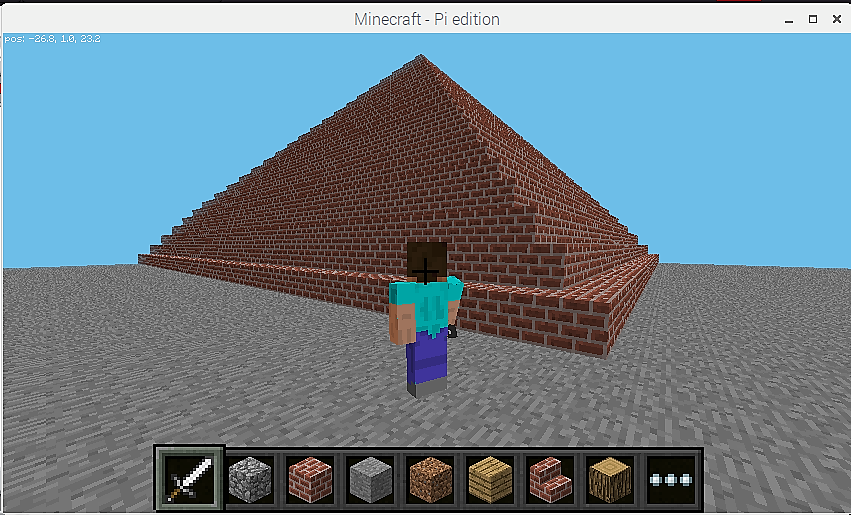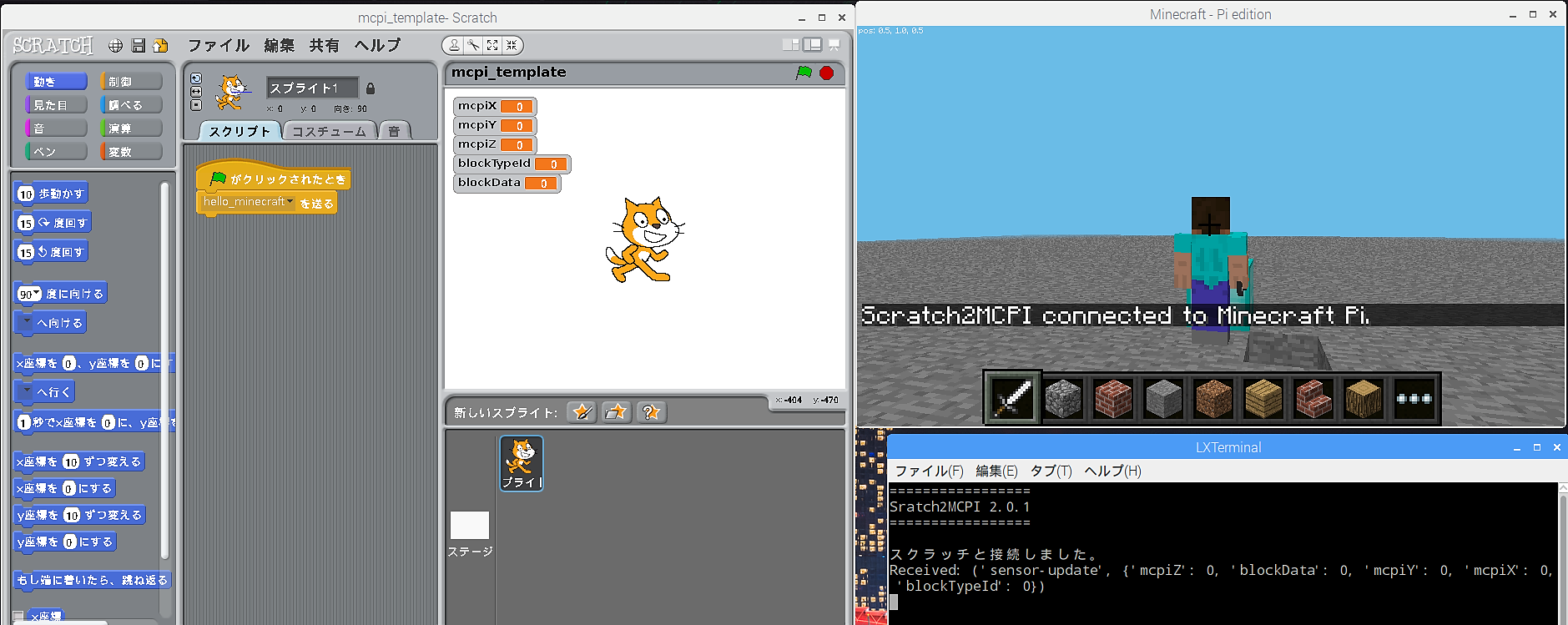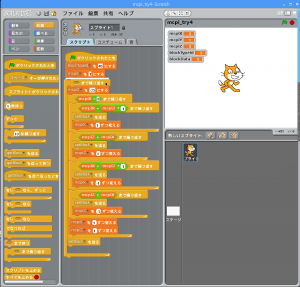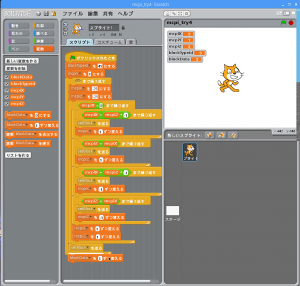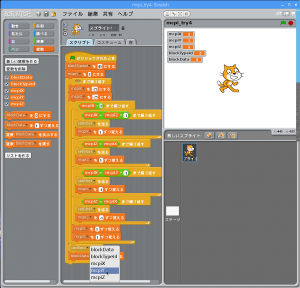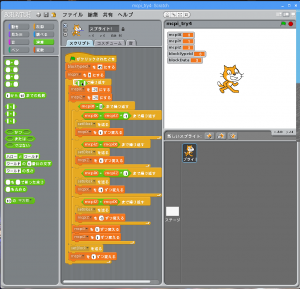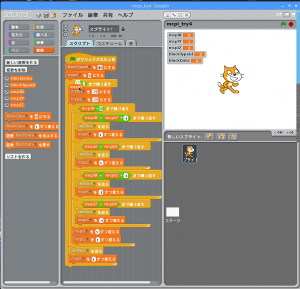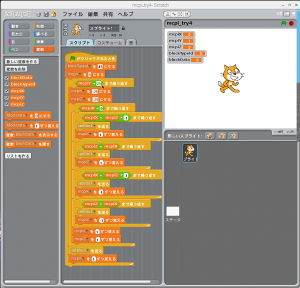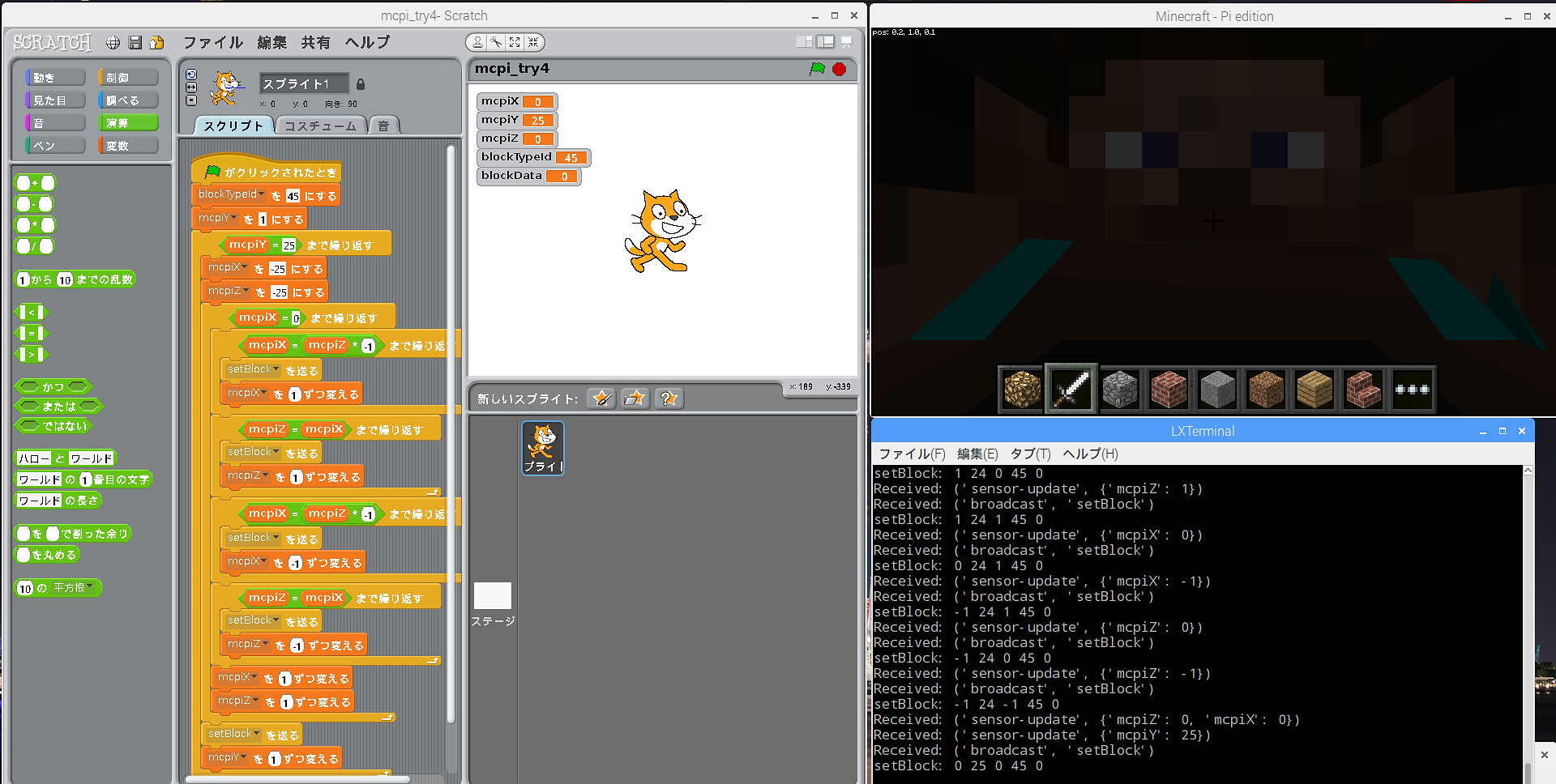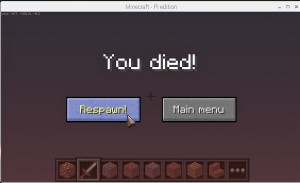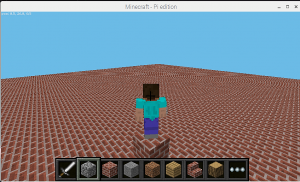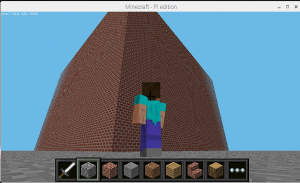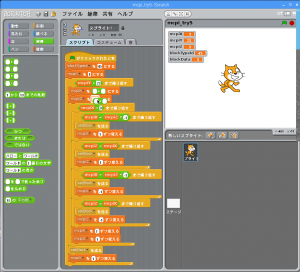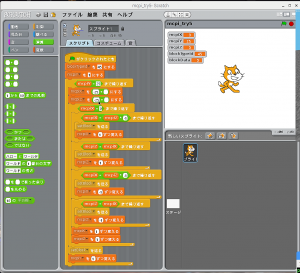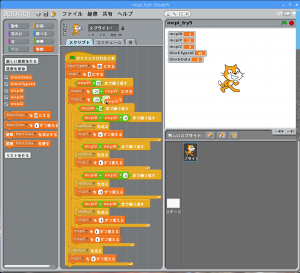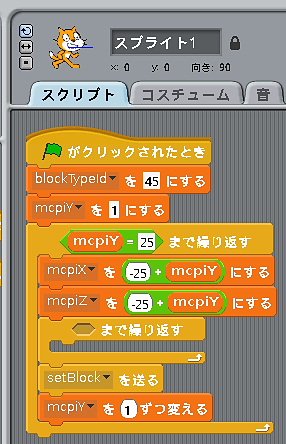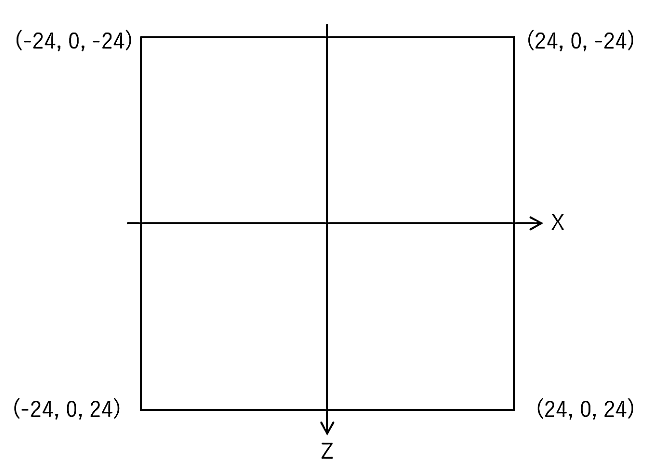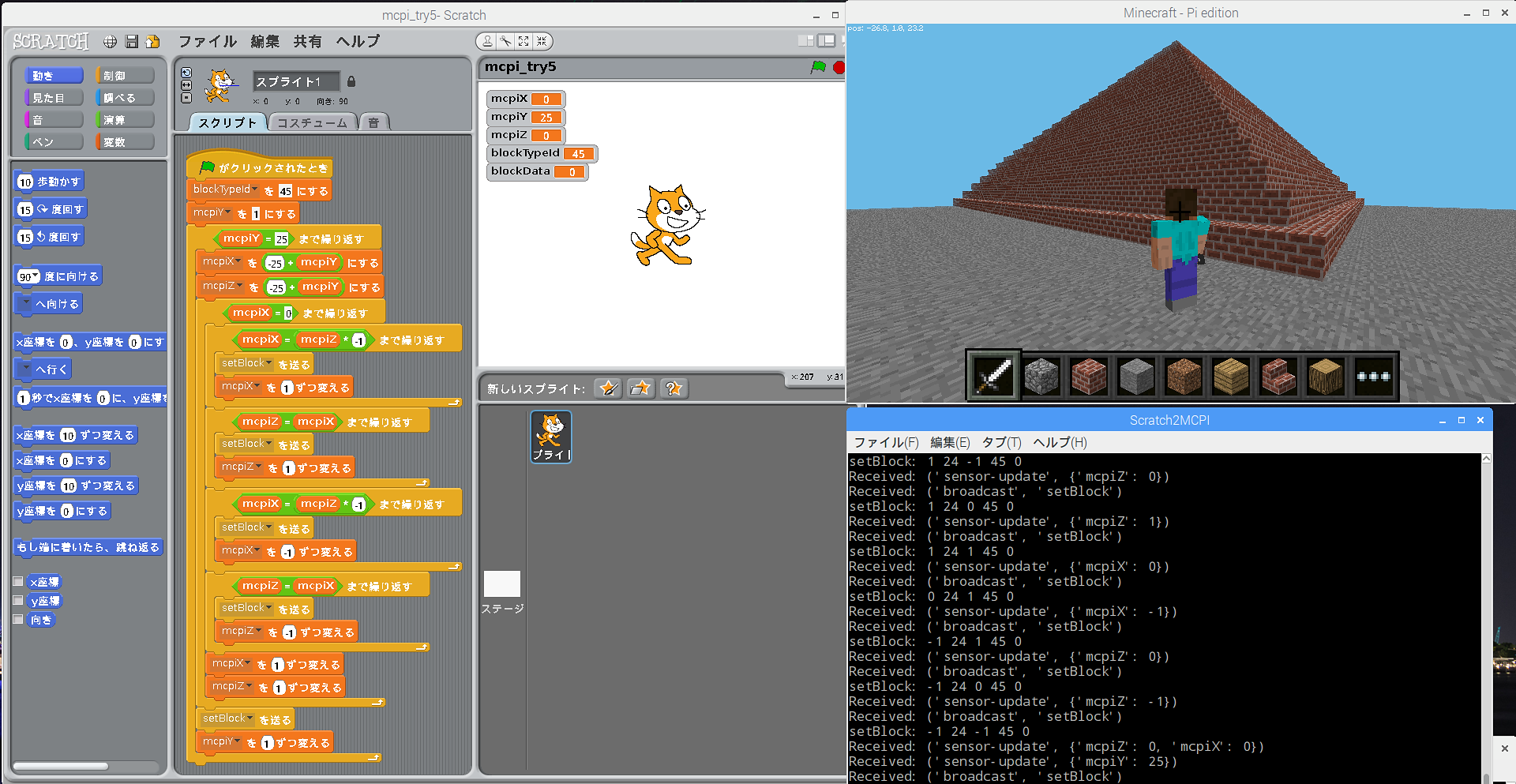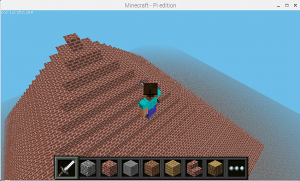Scratch2MCPIでMinecraftを動かしてみよう!巨大ピラミッドの作り方
今回は、前回(第8回)の敷き詰めたブロックを基に巨大ピラミッドを築造してみようと思います。
いつものように、「Minecraft Pi edition」を起動する前に「ファイルマネージャ」を起動して、(第2回で作成した)”flat-world”をコピーし、”flat-world8″という名前のフォルダを作っておいてください。
「Minecraft – Pi edition」を起動して、”flat-world8″を開きます。
第8回で作成したプロジェクト”mcpi_try4″を開き、別名”mcpi_try5″をつけて保存しておきます。
ピラミッドを築造する前に、プロジェクト”mcpi_try4″で敷き詰めたブロックを25段積み重ねてみましょう。
①「<>まで繰り返す」を「mcpiY▼を1にする」の下に割り込ませる。
②「blockData▼を1ずつ変える」を一番下の「setBlock▼を送る」の下に割り込ませる。
③「blockData▼を1ずつ変える」の「blockData」を「mcpiY」に変更する。
④「<>まで繰り返す」の「<>」に「<() = ()>」を嵌め込む。
⑤「<() = ()>まで繰り返す」の左側の「()」に「mcpiY」を嵌め込む。
⑥「<mcpiY = ()>まで繰り返す」の「()」に”25″を入力する。
緑の旗をクリックしてプロジェクトを実行すると、プレーヤーがやっぱりブロックに埋没してしまいました。
ブロックの塊から飛び出ようと「space」キーを連打しましたが、身動きができないので、今度はひたすら左クリックで足元のブロックを破壊し続けたところ、海中?に出たところで「You died!」になってしまいました。
死んでしまったのでは仕方がないので、「Fiespawn ( 火事?)」ボタンをクリックすると、ブロックの頂上に生き返ったみたいです。ブロックの山から飛び降りると、第7回のときと同じ ( 今回は内側にもブロックが詰まっていて空っぽじゃありませんが ) 巨大建造物がそびえたっていました。
ここで、一旦、ファイル名”mcpi_try5″で上書き保存しておきましょう。
ここからは、いよいよピラミッドの築造に取り掛かりますが、その前に、今そびえたっている建造物を取り壊さなければなりません。
「blochTypeId▼を45にする」の”45″を”0″で上書きして実行してもできるのですが、時間が掛かり過ぎるので、ここは、「ファイルマネージャ」を開いて、”flat-world”をコピーして”flat-world9″を作った上で、「Minecraft Pi edition」にカーソルを移し、「Esc」キー押下 →「Quit to title」ボタン → 「Start Game」ボタンから”flat-world9″を開きましょう。
⑦「mcpiX▼を-25にする」の”-25″に「() + ()」を嵌め込む。
⑧「mcpiZ▼を-25にする」の”-25″に「() + ()」を嵌め込む。
⑨「mcpiX▼を() + ()にする」の左側の「()」に”-25″を入力する。
⑩「mcpiZ▼を() + ()にする」の左側の「()」に”-25″を入力する。
⑪「mcpiX▼を-25 + ()にする」の「()」に「mcpiY」を嵌め込む。
⑫「mcpiZ▼を-25 + ()にする」の「()」に「mcpiY」を嵌め込む。
この ↓ 部分のスクリプトでブロックの配置開始座標を(-25+mcpiY, -25+mcpiY)としたことで、1段目は49列×49列=2,401個、24段目は、3列×3列=9個、25段目では、座標:( 0, 25, 0 )にブロックが1個だけ置かれるようにしています。
プレーヤーが又、死んでしまってはかなわないので、プロジェクトの実行前にブロック配置範囲 ↓ 外に退避しておきましょう。
緑の旗をクリックしてプロジェクトを実行すると、プレーヤーの前にピラミッドができました。プレーヤーを上昇させて頂上のブロックも確認しておきましょう。
忘れずに、ファイル名”mcpi_try5″で上書き保存してください。